怎么在windows 下nginx路径重写
Posted
tags:
篇首语:本文由小常识网(cha138.com)小编为大家整理,主要介绍了怎么在windows 下nginx路径重写相关的知识,希望对你有一定的参考价值。
参考技术A 从nginx官网下载相应的安装包建议下载 下载稳定版
解压到相应的目录,比如我是e盘 然后修改目录名字为nginx
进入nginx目录 双击nginx.exe 来启动nginx
此时 直接在浏览器地址栏输入:localhost 便能看到 欢迎页面,说明你虚拟主机已经搭建好了
但是有时候 我们需要配置路径 在默认情况下 他的root是 nginx目录下的html文件夹
如若修改 则打开conf目录下的nginx.conf
找到server 选项 修改咯location 中的root 选项。
比如我修改到D:/webroot
则修改为本回答被提问者和网友采纳
window下phpstudy的nginx配置虚拟主机
由于很长时间没有配置Apache,虽然说知道怎么配置nginx,但是还是花费了一些时间这次记下来下次直接用
在其他选项文件菜单中->打开配置文件->选择vhosts-conf
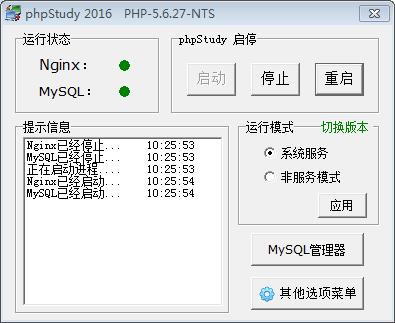
nginx的话使用
server {
listen 80;
server_name 你的虚拟目录名称;
root "你要操作的目录路径";
location / {
index index.html index.htm index.php;
#autoindex on;
if ($request_filename !~ (static|robots/.txt|index/.php.*)) {
rewrite ^/(.*)$ /index.php?$1 last;
break;
}
}
location ~ \\.php(.*)$ {
fastcgi_pass 127.0.0.1:9000;
fastcgi_index index.php;
fastcgi_split_path_info ^((?U).+\\.php)(/?.+)$;
fastcgi_param SCRIPT_FILENAME $document_root$fastcgi_script_name;
fastcgi_param PATH_INFO $fastcgi_path_info;
fastcgi_param PATH_TRANSLATED $document_root$fastcgi_path_info;
include fastcgi_params;
}
}
之后最重要一点就是DNS解析了:在C:\\Windows\\System32\\drivers\\etc下打开hosts
加入你配置的域名解析到本地的代码例如
127.0.0.1 localhost 这个是默认有的
127.0.0.1 www.mycomment.com
apache的虚拟主机的话代码可以参考
<VirtualHost *:80>
ServerAdmin fudesign2008@163.com
DocumentRoot "F:\\workspace\\vim\\YNote\\src"
ServerName editor.fuyg.cn
ServerAlias editor.fuyg.cn
ErrorLog "logs/dummy-host.localhost-error.log"
CustomLog "logs/dummy-host.localhost-access.log" combined
<Directory "F:\\workspace\\vim\\YNote\\src">
Options Indexes FollowSymLinks
AllowOverride All
Order allow,deny
Allow from all
</Directory>
</VirtualHost>
以上是关于怎么在windows 下nginx路径重写的主要内容,如果未能解决你的问题,请参考以下文章
